
- Windows 7 үчүн viber (иштин программасы ОСтин акыркы версиясында да иштейт).
- Windows 10, 8.1 жана 8 үчүн viber (жаңы интерфейс үчүн арыз).
Сизди тандап, сиз үчүн чечим кабыл алууну чечишет: Жеке Windows компьютерине орнотулганга карабастан, алар компьютерине 10-8 орнотулганына карабастан, алар иштин ишине колдонууну каалашат, алар менин оюмда "пол" аналогуна караганда көбүрөөк иштешет Сиз компьютер менен иштөө үчүн чычканды жана баскычтопту колдонгонуңузда колдонуп, колдонууга ыңгайлуу. Ошондой эле ал кызыктырышы мүмкүн: Whatsapp компьютериңизге кантип колдонсо болот.
Бул макалада Viber программасын жүктөп алып, программанын версиясын орнотуу үчүн майда-чүйдөсүнө чейин (кээ бир нюанстар бар) жана аны кантип колдонсоңуз болот деп ойлойм, сиз мурунтан эле таанышсыз, сиз өтө эле кыйынчылыксыз деп ойлойм түшүнүү.
Windows 7 үчүн Viber (Desktop istaction)
Сиз VISES 7 үчүн Viber үчүн Viber'ди расмий сайтынан акысыз жүктөп алсаңыз болот http://viri.com. Орнотуу программасы англис тилинде, ал эми өтүнмөнүн орус (активдештирүү), жана эч нерсе жок (негизги программа терезеси).
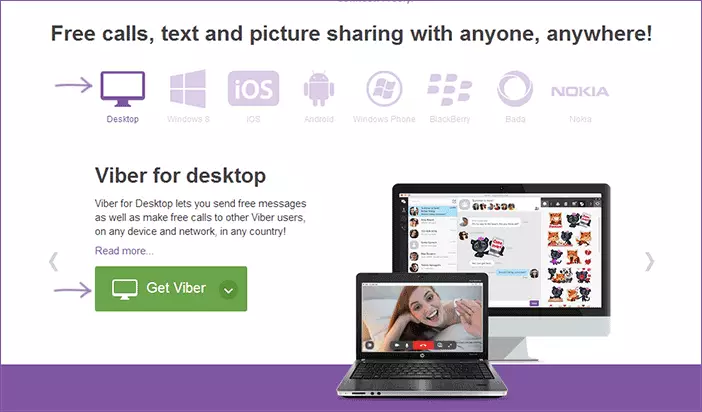
Орнотуудан кийин, телефон аркылуу Виберта болсок, сиз эсепке киришиңиз керек (төмөндөгү төмөнкүлөр жөнүндө), же бир эле учурда, Windows менен компьютерде иштөө үчүн, бир эле учурда, жаңыдан жаңысын жасашыңыз керек 7, Телефонуңуздагы Вибер (IOS, Android, WP, BlackBerry). Телефонуңуз үчүн Viber орнотуңуз, мисалы, Google Play же Apple AppTore сыяктуу платформаңыздын расмий дүкөнүнөн аласыз.
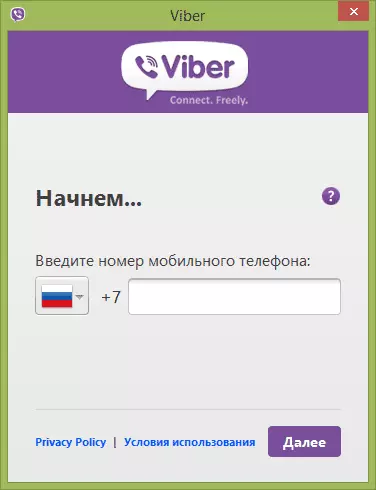
Компьютерде Viber активдештирүү үчүн, телефон номурун киргизишиңиз керек, ага кодду алыңыз жана программага кириңиз. Андан кийин дароо, досторуңуз менен досторуңуз жана досторуңуз менен туугандарыңыз менен байланышуу үчүн байланыштарыңыз менен таанышыңыз.

Windows 10 үчүн viber
Windows 10 үчүн Viber программасына акысыз жүктөп алсаңыз болот - жөн гана дүкөндү ачсаңыз болот (жөн гана дүкөн), адатта, Тапшырма панелинде жайгашкан.
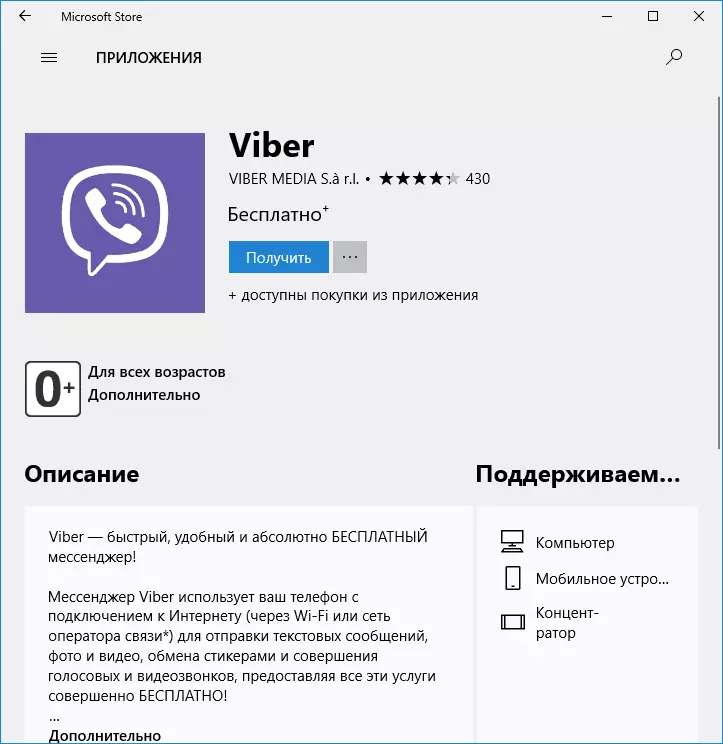
"Get" баскычын чыкылдатып, колдонмону орноткондон кийин, кабарчыңыздын эсебине өтүңүз.
Windows 8 жана 8.1 үчүн viber орнотуңуз
Ошондой эле, баштапкы экран үчүн башка колдонмолор, Windows 8 үчүн Viber Windowster 8 үчүн Viber жүктөлөт. Жөн гана дүкөнгө баруу (эгер ал үй экранында болбосо, бардык тиркемелерди же тизмесин колдонуңуз), каалаган программаны табыңыз: эреже катары, бул популярдуу болгондуктан, издөөнү колдонуңуз.

Орнотуп, башталгандан кийин, телефонуңузда арыз бар-жогун көрсөтүңүз: ал жерде болушу керек, антпесе, сиз компьютерден VIBERге кирүүнү активдештире албайсыз.
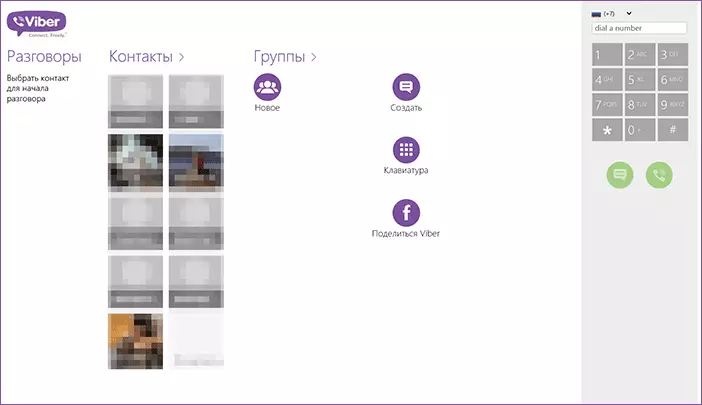
Эгер телефон боюнча арыз бар болсо, номериңизди киргизип, активдештирүү кодун алыңыз. Ырастоодон кийин, негизги программа терезеси сиздин байланыштарыңыздын тизмесине, жумушка толук даярдалган байланыштарында ачылат.
